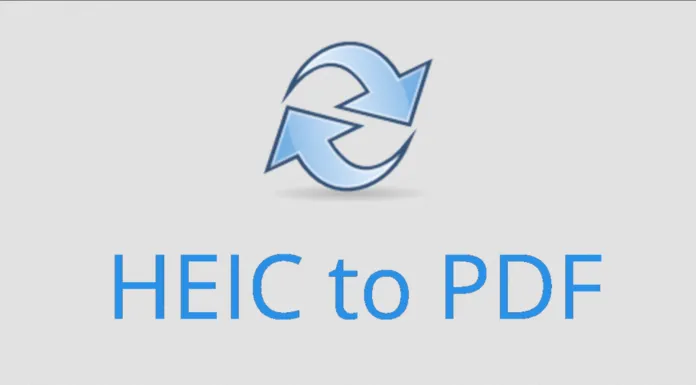Cercate di trovare un servizio conveniente o un modo per convertire HEIC in PDF? Questo compito è abbastanza semplice. Ma dipende, ovviamente, dal metodo scelto. Seguiranno ulteriori dettagli sulle possibili opzioni di conversione.
Dove convertire i file immagine da HEIC a PDF
A partire da iOS 11, i dispositivi Apple sono passati al formato di file immagine HEIC per ridurre al minimo le dimensioni dei file. Per questo motivo, alcuni utenti iOS potranno salvare un gran numero di file HEIC sui loro dispositivi. Tuttavia, questo formato di file non è compatibile con i PC Android e Windows, così come non è possibile convertire queste immagini in altri formati come il PDF.
Se volete convertire HEIC in PDF, dovrete cercare un’utility desktop o un servizio online per convertire HEIC in PDF. In questo articolo vi spiegheremo come convertire i file immagine da HEIC a PDF in pochi e semplici modi.
Come convertire HEIC in PDF su Mac utilizzando PDFelement
Se volete convertire HEIC in PDF sul vostro Mac, dovete seguire questi passaggi:
- Prima di tutto, scaricate e installate un editor PDF come PDFelement sul vostro Mac.
- Successivamente, assicuratevi di avere l’immagine HEIC sul vostro Mac.
- Aprire l’elemento PDF e fare clic su “File”.
- Quindi, selezionare “Nuovo” e “PDF da file…”.
- Quindi, selezionare il file immagine HEIC nella finestra del Finder e fare clic su “Apri”.
- Il file HEIC verrà convertito in PDF.
A questo punto, è possibile salvare il file PDF appena creato ovunque si desideri sul Mac.
Come convertire HEIC in PDF online
Se si desidera convertire HEIC in PDF online, è possibile trovare diversi convertitori HEIC in PDF online su Internet. Come esempio, utilizzeremo CloudConvert.
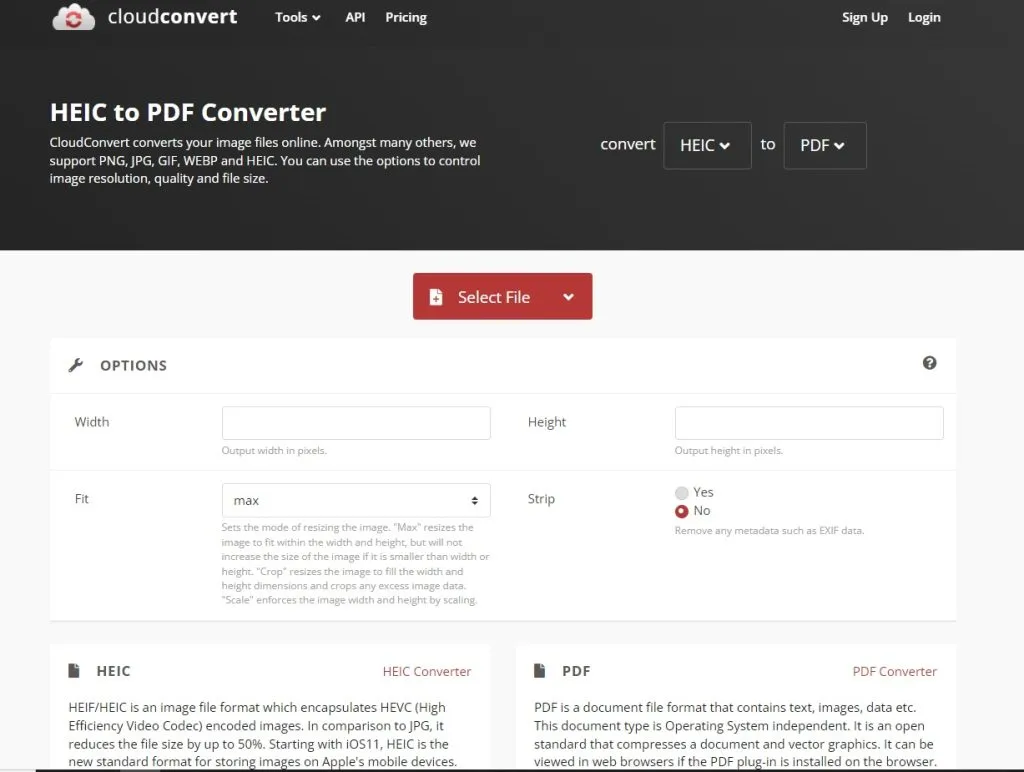
CloudConvert converte i vostri file immagine online. Tra i tanti, supporta PNG, JPG, GIF, WEBP e HEIC. È inoltre possibile utilizzare le opzioni per controllare la risoluzione dell’immagine, la qualità e la dimensione del file. Per farlo, seguite questi passaggi:
- Prima di tutto, aprite il sito web di CloudConvert.
- Successivamente, caricare l’immagine HEIC che si desidera convertire facendo clic su “Seleziona file”.
- Se lo si desidera, è possibile utilizzare le opzioni di impostazione del file di output.
- Quindi, fare clic su “Converti” o “Aggiungi altri file” per aggiungere, ad esempio, un’altra immagine.
- Infine, viene visualizzata la finestra pop-up in cui è possibile fare clic su “Download” per scaricare il file PDF appena creato.
Bisogna anche sapere che su questo sito si ha la possibilità di convertire qualsiasi formato di file.
In alternativa, esiste anche un sito web chiamato Convertio. Il principio è lo stesso del sito precedente. Per convertire il vostro documento seguite questa guida:
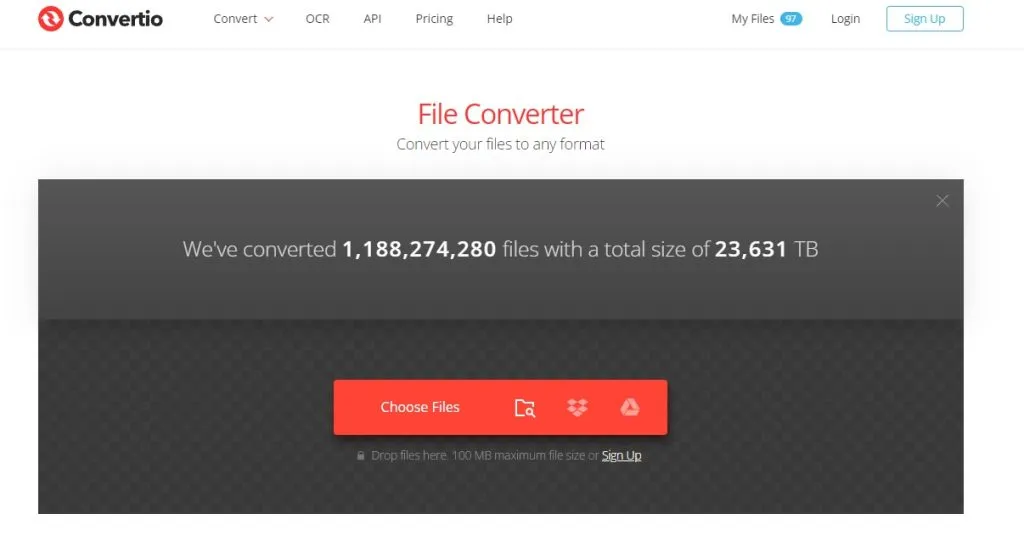
- Visita convertio.co
- Trascinare e rilasciare il file HEIC
- Selezionare PDF dal menu a discesa
- Fare clic su Convertire
Il sito web è piuttosto semplice e gratuito. Se avete bisogno di convertire qualcosa in altri formati, allora questa risorsa vi sarà utile, poiché dispone di un’ampia selezione di formati con cui potete lavorare. Inoltre, la sua interfaccia è molto semplice e facile da usare.
Come convertire HEIC in PDF con PDFpen
Una delle applicazioni di terze parti più soddisfacenti è anche PDFpen. Non solo è comodo da usare, ma si possono evitare tutti i tipi di modifiche aggiuntive, ecc. È inoltre possibile convertire il documento nel formato desiderato, ovvero con il risultato desiderato, ad esempio un documento protetto da password o un documento di dimensioni ridotte.
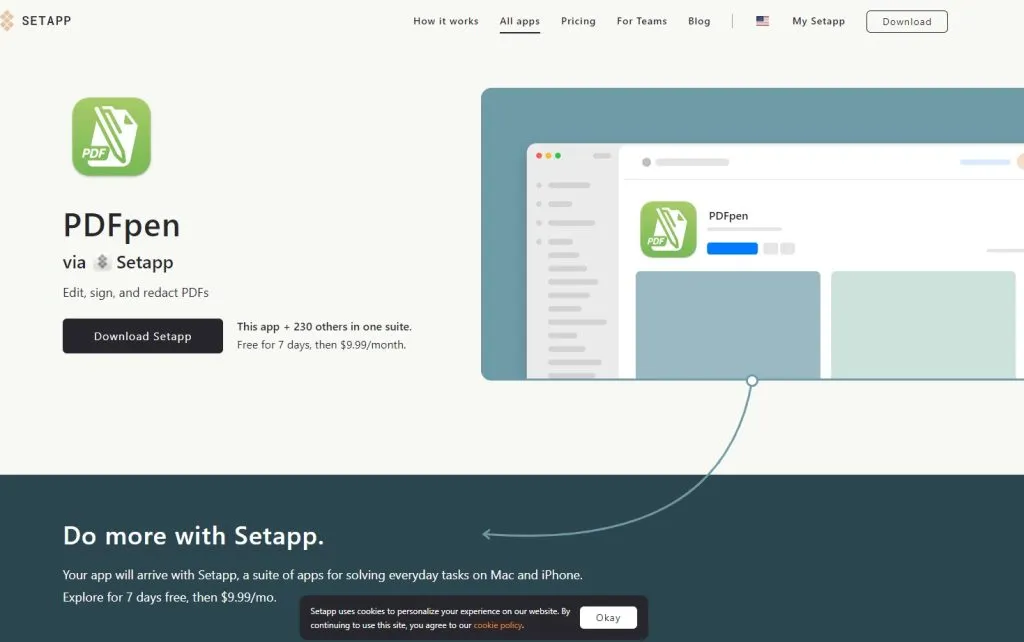
Inoltre, non dovrete familiarizzare con l’interfaccia, unire i file o riorganizzare le pagine. È anche possibile sfruttare la tecnologia OCR (riconoscimento ottico dei caratteri) all’avanguardia per trasformare i documenti scansionati in testo modificabile, rendendo così il flusso di lavoro quotidiano ancora più veloce.
Per convertire il file HEIC in PDF, è sufficiente seguire questa breve guida:
- Aprire il file HEIC in PDFpenVai a File ➙ Crea PDF ottimizzato…
- Scegliete le impostazioni più ottimali per voi
- Fare clic su Crea
Come potete vedere, la modifica e la formattazione dei documenti in PDF è molto facile e semplice se scegliete l’applicazione o il metodo descritto sopra. Non dimenticate che esiste anche l’applicazione AnyTrans for iOS per effettuare trasferimenti rapidi da Mac a iPhone. Sarà comodo lavorare con questa applicazione se utilizzate spesso il vostro iPhone.
Pertanto, i metodi descritti sopra vi aiuteranno a organizzare il vostro lavoro e a risparmiare tempo.